من الصعب العثور على شخص لا يستطيع التعامل مع إدارة هذا الجهاز ، ولكن فيما يتعلق بإعداداته - هناك بالفعل مشاكل. واحدة من هذه الصعوبات هي اختيار وتعديل دقة شاشة الكمبيوتر المحمول ، والتي سيتم مناقشتها في هذه المقالة.
كيفية اختيار شاشة الكمبيوتر المحمول
ليس من الضروري الاتصال بالأشخاص "المطلعين" من أجل اختيار خيار مناسب لك. يمكن لأي شخص أن يصبح "معرفة". عند اختيار الشاشة المثلى ، يتم مراعاة العوامل التالية. يبقى تفكيك كل منها على حدة.
قطري الشاشة
يؤثر قطر الشاشة على السعر والوزن وأيضًا على قدرات الكمبيوتر المحمول (على سبيل المثال ، التنقل). أولاً ، من المهم فهم الغرض من الجهاز. أحد العوامل سيعتمد على ذلك - قطري.
يمكن تقسيم جميع أجهزة الكمبيوتر المحمولة إلى الفئات التالية:
- نتبووكس: أصغر نسخة من الكمبيوتر المحمول ، والتي يتراوح قطرها عادة من 10 إلى 13 بوصة.
- أجهزة الكمبيوتر المحمولة: بمتوسط 13 إلى 18 بوصة.
- Ultrabooks: تتميز بجسمها النحيف للغاية ، وتتراوح قطريها من 11-14 بوصة.
- أجهزة الكمبيوتر المحمولة - الأجهزة اللوحية: تسمى أيضًا هجينة ، ولديها قاعدة إرساء - لوحة مفاتيح قابلة للفصل ، ولا يتجاوز قطرها 13 بوصة.
- المحولات: تختلف عن الخيارات الأخرى من حيث أنها تطوى لأعلى ، ولا توجد قيود على حجم القطر.
كل واحد منهم مناسب لأغراض محددة. نتبووكس ، على سبيل المثال ، يمكن أن تصبح "شريان الحياة" للأشخاص الذين اعتادوا على نمط حياة نشط. هذا بسبب قابليتها للنقل. يتميز بصغر الحجم وخفة الوزن ، وبعض الموديلات قادرة على حمل البطارية لفترة طويلة بشكل مثير للدهشة.
قطر أي كمبيوتر محمول ، كقاعدة عامة ، لا يقل عن 10 بوصات ، لكنه لا يتجاوز 18. الأكثر شيوعًا هي الخيارات التالية:
- 13.3 بوصة - 33.8 سم ؛
- 14 بوصة - 35.6 سم ؛
- 15.6 بوصة - 39.6 سم ؛
- 17.3 بوصة - 43.9 سم.
الحجم من 13.3 إلى 15.6 مثالي لأولئك الذين اعتادوا على التنقل باستخدام جهاز كمبيوتر محمول من الصباح إلى المساء. من 15.6 إلى 17.3 هو خيار ممتاز للعمل في مكان واحد دون النقل المتكرر للجهاز.
15.6 بوصة هو الخيار الأفضل للأشخاص الذين يجدون صعوبة في تحديد طريقة استخدام الجهاز. هذا الخيار هو "الوسط" من بين تلك المقترحة.
دقة شاشة الكمبيوتر المحمول
يتم قياس دقة شاشة أي كمبيوتر محمول بعدد البكسل عموديا وأفقيا. البكسل هي النقاط التي تشكل صورة كاملة. يعتمد وضوح الصورة عليها: فكلما زاد عدد وحدات البكسل ، زادت تفاصيل الصورة.
فيما يلي الأذونات الأكثر شيوعًا:
- HD 1366x768 (موجود في طرازات 15 بوصة) ؛
- HD + 1600x900 (لأجهزة 17 بوصة) ؛
- Full HD 1920x1080 (لأقطار مختلفة من أجهزة الكمبيوتر المحمولة ذات السعر المتوسط والعالي) ؛
- 2K 2560x1440 (الأجهزة من النطاق السعري المرتفع مع أي قطري) ؛
- 4K / Ultra HD 3840x2160 (شاشات مقاس 15-17 بوصة ، بسعر مرتفع).
يحدد وضوح الصورة ، أي دقة الشاشة ، الحمل على المكواة. كلما زادت الدقة ، زاد الحمل. وفقا لذلك ، تصبح معلمات الجهاز أعلى ، ويزداد سعره.
من المهم أيضًا ملاحظة أن أجهزة كمبيوتر Apple المحمولة تختلف في الدقة عن المعايير المقبولة بشكل عام. شاشاتهم مختلفة قليلاً ، لكن الفرق صغير.
تقديم اللون والسطوع والتباين
هذه المعايير الثلاثة هي جزء إلزامي من أي شاشة.يبقى معرفة ما هو كل منها:
- تجسيد اللون هو الدرجة التي يتطابق فيها لون كائن حقيقي مع لون صورته. من المهم تجنب تشويه الألوان حتى لا تتعب العيون ولا تتدهور الرؤية. تكوينه أسهل بكثير مما قد يبدو: تحتاج إلى القيام بذلك في مكان لن يكون فيه ضوء غريب - تحتاج إلى تجنب الوهج والتوهج. ثم يبقى فقط لاستخدام البرنامج المدمج ومعايرة الشاشة وفقًا لمشاعرك.
- السطوع هو نسبة شدة الضوء إلى مساحة السطح المضيء. أعرب بشكل مختلف ، إنه تيار خفيف. أو كمية اللون الأبيض - كلما كان أكبر ، التاج أكثر إشراقًا من الصورة. من المهم عدم المبالغة في سطوع الشاشة ، وإلا فسيؤثر ذلك سلبًا على حالة عين المستخدم.
- التباين هو الدرجة التي يمكن من خلالها تمييز كائن ما عن الأشياء المحيطة. ببساطة ، هذا هو الفرق بين الألوان. كلما زاد التباين ، أصبح كل كائن أكثر تميزًا.
يتم تكوين كل من الخصائص بسهولة يدويًا (المزيد عن ذلك لاحقًا). يجب تخصيص كل جانب بطريقة تجعل العين لا تتعب ، وإلا ستبدأ الرؤية في السقوط.
زاوية الرؤية
غالبًا ما تكون هذه النقطة غير مفهومة لأولئك الذين لا يفهمون التكنولوجيا بشكل أعمق من المتوسط. في الواقع ، هذه ليست مشكلة كبيرة. زاوية الرؤية - هذه إحدى الخصائص الرئيسية لجودة المصفوفة. يؤثر هذا الجانب بشكل مباشر على جودة رؤية مستخدم الكمبيوتر المحمول.
يتم النظر في أنواع المصفوفات بخصائصها المتأصلة أدناه:
- التواء Threadlike (TN): مقارنة بالخيارات الأخرى ، فإن السعر أقل بكثير. جميع الخصائص ، على التوالي ، أقل جودة أيضًا ، بما في ذلك زاوية العرض نفسها
- التبديل في الموقع (IPS): اللون وزاوية العرض دقيقة ودقيقة. للرؤية الأقل خطورة ، ولكن بسبب هذا ، والطريق.
- مصفوفة MDV: تشمل فوائد الاثنين المذكورين بالفعل. مناسبة للفنانين المهتمين في المقام الأول بإعادة إنتاج الألوان. أخذت سرعة الاستجابة من TN ، لكنها لم تختلف في الديناميكيات.
وقت الاستجابة
وقت استجابة الشاشة هو أصغر وقت تحتاج فيه البكسل لتغيير سطوعها. كلما انخفض وقت الاستجابة ، كان الجهاز أفضل.
عند مقارنة المصفوفات بهذه المعلمة ، يفوز TN ، بلا شك. هذا سبب آخر ، بالإضافة إلى رخصته ، لماذا لا يزال يحظى بشعبية كبيرة بين الجماهير. بالنسبة للاعبين ، على سبيل المثال ، لا يعد عرض الألوان مهمًا جدًا ، والذي يُفضَّل بموجبه هذا الخيار المعين.
فيما يلي خيارات للتحقق من وقت استجابة الشاشة. كل واحد منهم متاح لأي مستخدم للكمبيوتر المحمول:
- BWB (BtB): المؤشر الأكثر صدقاً ؛ تتمثل وظيفته في إظهار مدة البكسل من الأسود إلى الأبيض والعكس.
- BtW: يعمل على مبدأ التحول من حالة غير نشطة إلى أقصى لمعان (100٪).
- GtG: يقيس المدة التي تستغرقها البكسل لتغيير سطوع التوهج الرمادي من 90٪ إلى 10٪.
للتحقق بشكل مستقل من وقت استجابة الشاشة ، يمكن للمستخدم استخدام برنامج اختبار شاشة TFT.
نوع الإضاءة الخلفية
يعتمد الضوء الخلفي من المصفوفة على مؤشرات الشاشة التي سبق اعتبارها مسبقًا ، مثل تجسيد اللون والسطوع والتباين. التأثير أيضًا على صحة المستخدم - على بصره.
لذلك ، يبقى فقط لفهم إيجابيات وسلبيات خيارات الإضاءة المختلفة:
- CCFL: هي مصابيح فلورية عادية ، باستثناء ربما أصغر. شائع في شاشات LCD وأجهزة التلفزيون وشاشات الكريستال السائل. لفترة معينة من الزمن ، يعتبر هذا الضوء الخلفي قديمًا بالفعل بسبب وجود خيارات أخرى أكثر جودة.
- LED: هذا النوع هو الأحدث بين كل ما هو ممكن ويتم تنفيذه الآن. في أجهزة الكمبيوتر المحمولة ، غالبًا ما توجد مصابيح LED.تنتقل شاشات الكمبيوتر أيضًا تدريجيًا إلى جانب LED.
يمكن تمييز نوعين رئيسيين من الإضاءة الخلفية LED:
- الجانب: الإضاءة الخلفية الأكثر شيوعًا في الوقت الحالي. ميزتها التي لا شك فيها هي انخفاض استهلاك الطاقة. على أساسها ، يتم إنشاء النماذج الأكثر دقة من الشاشات (التي لا تسمح بها المصابيح). من ناحية أخرى ، مع هذا النوع من الإضاءة الخلفية ، من الصعب للغاية تحقيق التوحيد ، في حين أن إدارته ديناميكيًا أمر مستحيل تمامًا.
- مصفوفة نقطية: في ظل هذه الظروف ، يتم وضع مصابيح LED فوق منطقة الشاشة بأكملها. بفضل هذا ، الإضاءة متجانسة ، وهذا ليس هو الحال مع الإضاءة الجانبية. هناك أيضًا إمكانية التحكم الديناميكي. نظرًا للتغطية السطحية الكاملة ، يرتفع سعر هذه الأجهزة بشكل ملحوظ. سمك واستهلاك الطاقة للأجهزة ذات الإضاءة الخلفية مصفوفة أعلى من الجانب.
طلاء
يمكن أن يستمر الجدل حول أي طلاء للاختيار إلى الأبد. لا يوجد فائز مطلق في هذا السباق ، ولكن لا يزال من المفيد فهم إيجابيات كل منهم.
من بين طلاءات الشاشة خياران متنافسان: غير لامع ولامع. لكل منهم صفاته الإيجابية الخاصة. يبقى فقط أن نفهم: ما هي هذه الصفات:
- اللون الأسود المطفأ: أول ما يلفت انتباهك هو قلة الوهج. في وجود ضوء غريب ، لن تقع الانعكاسات في العين. لا يمكنك أن تنسب مزايا تجسيد اللون. الميزة الرئيسية للطلاء غير اللامع هي إمكانية العمل معه على المدى الطويل ، لأنه يقلل من إجهاد العينين.
- لامع: في الشارع ، يمكن أن يكون استخدام جهاز ذي طلاء مماثل غير مريح للاستخدام. سوف ينعكس أي ضوء غريب ، مما يشوه الصورة على الشاشة. علاوة على ذلك ، يمكن أن تتدهور الرؤية من هذا أيضًا. ما يفوز به اللمعان هو ترجمة اللون (ستلعب المصفوفة دورًا مهمًا). أيضا ، زاوية العرض أوسع بكثير ، واللون الأسود أعمق وأكثر دقة.
بالنسبة لمصفوفات TN ، فإن الطلاء المفضل هو اللامع. إذا كان الكمبيوتر المحمول مزودًا بمصفوفة IPS ، فسيجد الإصدار غير اللامع تطبيقًا أفضل.
غالبًا ما يضطر حاملو أجهزة الكمبيوتر المحمولة ذات الشاشة اللامعة إلى استخدام الطلاء المضاد للانعكاس. في الوقت الحاضر ، من الشائع بيع الأجهزة ذات الطلاء المثبت بالفعل ، ولكن بالإضافة إلى ذلك ، يتم أيضًا بيع فيلم خاص. ستحفظ مالك الكمبيوتر المحمول مؤقتًا من الوهج. لكن الصعوبة الرئيسية المرتبطة بالطلاء المضاد للانعكاس هي التدهور السريع.
مثل هذا الفيلم هو طريقة رائعة للخروج من الموقف إذا كنت لا ترغب في تحمل انعكاسات مزعجة. أنها رخيصة وسهلة الاستخدام. سيكون عليك تغييره في كثير من الأحيان. من المستحسن بمجرد أن يبدأ في التمزق أو الفقاعة.
كيفية تغيير دقة الكمبيوتر المحمول
شاشة الكمبيوتر المحمول عريضة ونسبة أبعادها 16: 9. وبالتالي ، يجب أن يتبع الإذن القواعد التالية: يجب أن يكون الرقم الأول من مضاعفات الرقم 16 ، والثاني - 9 ، والذي يمكن ملاحظته بالفعل في هذه المقالة قبل ذلك بقليل. على سبيل المثال ، 2K ، HD + ، Full HD - يوضح كل من الخيارات أعلاه هذا النمط.
أسهل طريقة لتغيير الدقة هي الانتقال إلى الإعدادات الافتراضية. للقيام بذلك ، انقر بزر الماوس الأيمن في الحقل ، حدد العمود "خصائص" أو "إعدادات الشاشة". في الحالة الثانية ، يبقى فقط اختيار الإعدادات الخاصة بك ، في الحالة الأولى - تحتاج إلى التبديل إلى عمود "المعلمات" ، حيث ستتوفر دقة شاشة الكمبيوتر المحمول.
إعداد معدل تحديث الشاشة
لتكوين هذه المعلمة ، تحتاج إلى الانتقال إلى قسم "خصائص محول العرض للعرض 1". للقيام بذلك ، يتم تنفيذ جميع الأوامر السابقة (المشار إليها في القسم الأخير من المقالة) ، ثم يتم الضغط على "المعلمات الإضافية" ، وبعد ذلك تظهر الرموز المطلوبة. ستظهر نافذة إضافية على الشاشة ، حيث تحتاج إلى تحديد عمود "الشاشة".نجد النقش "معدل تحديث الشاشة" ونختار الأمثل من الخيارات المقترحة.
تردد 60 هرتز هو أصغر خيار ممكن. في معدلات منخفضة هناك احتمالية عالية للإرهاق السريع للعين.
تعديل سطوع الشاشة
السطوع هو أبسط شيء يمكنك ضبطه على الشاشة. للقيام بذلك ، كل ما تحتاجه موجود مباشرة على لوحة المفاتيح: زر "fn" و "f5" (يخفض السطوع) أو زر "f6" (يزيد السطوع) ، اعتمادًا على ما تحتاج إلى القيام به.
في بعض طرازات أجهزة الكمبيوتر المحمول ، قد تختلف المفاتيح قليلاً ، لكنها في جميع الأحوال في متناول اليد.
لا يوصى بتعيين السطوع على أكثر من 80 شمعة لكل متر مربع. خلاف ذلك ، فإن الرؤية عالية للغاية.
كيفية ضبط التباين
يتم ضبط كل كمبيوتر في البداية على الإعدادات المثلى. وبالتالي ، فإن المعلمات مناسبة لمعظم الحالات ومعظم المستخدمين. حتى إذا بدا لمستخدم معين أن نسخة المصنع من التباين لا ترضيه ، فمن غير المرغوب فيه تعديلها ، لأنها الأكثر ضررًا للعين البشرية.
ومع ذلك ، فإن تغيير كل شيء لنفسك هو أكثر من واقعي. للقيام بذلك ، استخدم معايرة ألوان الشاشة. هناك يمكنك إصلاح ليس فقط تباين الصورة ، ولكن أيضًا معلمات الألوان الأخرى. تخصيص الإعدادات لنفسك ، لا يزال من المهم التركيز على المعايير المحددة في البداية.
برنامج جيد لضبط معلمات اللون للكمبيوتر المحمول هو Ntest. باستخدامه ، فإن عملية اختيار الإعدادات المثلى أسهل بكثير. تم تصميم البرنامج لاختبار أداء وتجسيد ألوان الشاشات. يفتح من أي وسيط على الإطلاق. مجاني للتنزيل ، متاح باللغة الروسية.
مجموع
إن معرفة كيفية استخدام الكمبيوتر المحمول بشكل صحيح هي مهمة بسيطة. بعد القراءة والتعلم قليلاً عن هذا الموضوع ، يمكن لكل هواة أن يصبحوا محترفين حقيقيين.
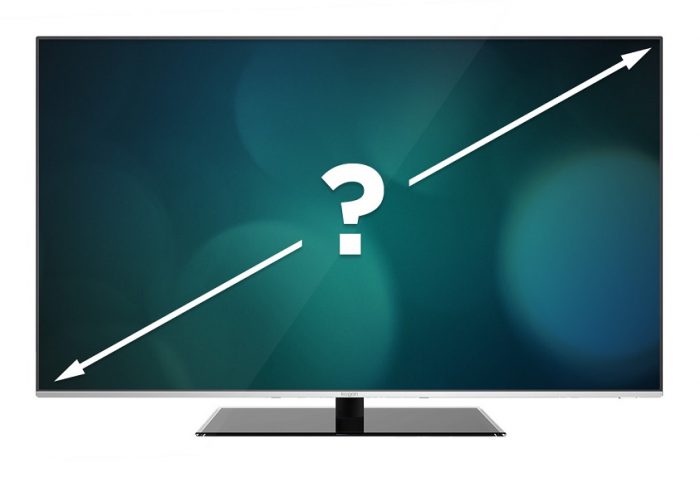
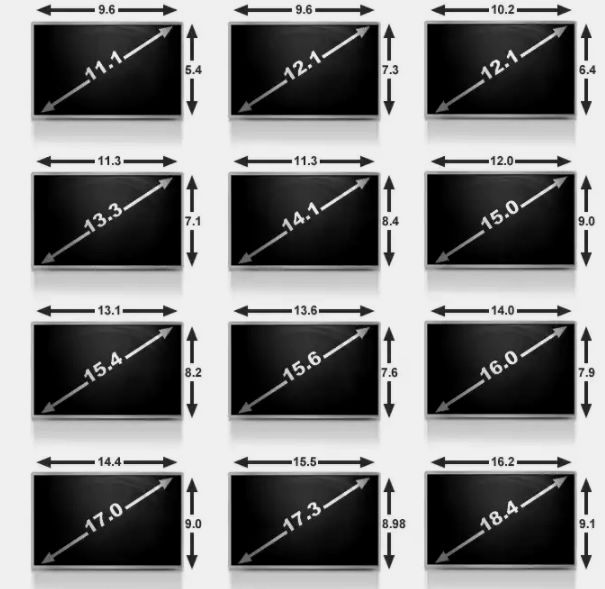
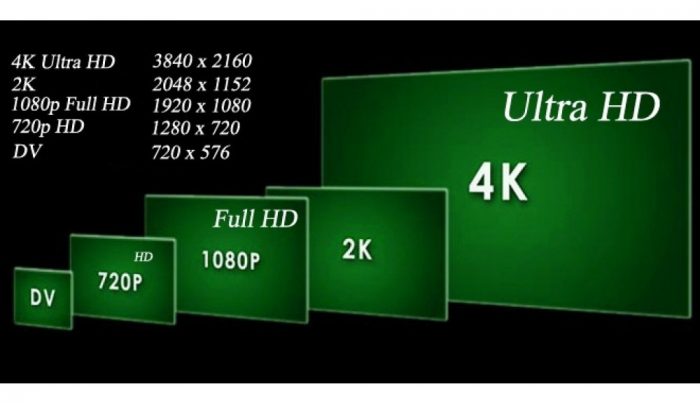
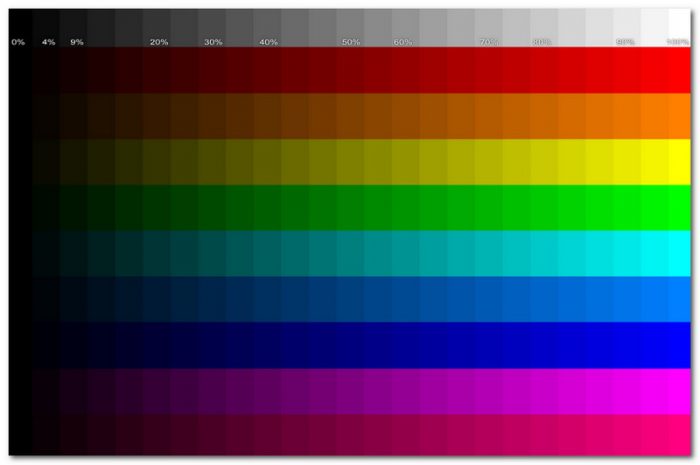

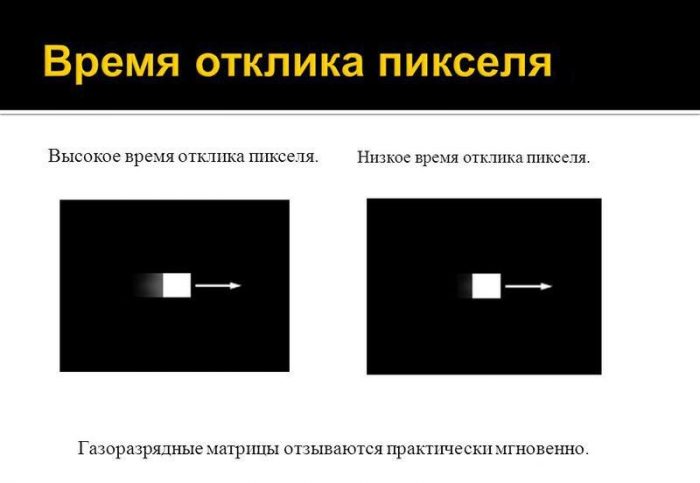
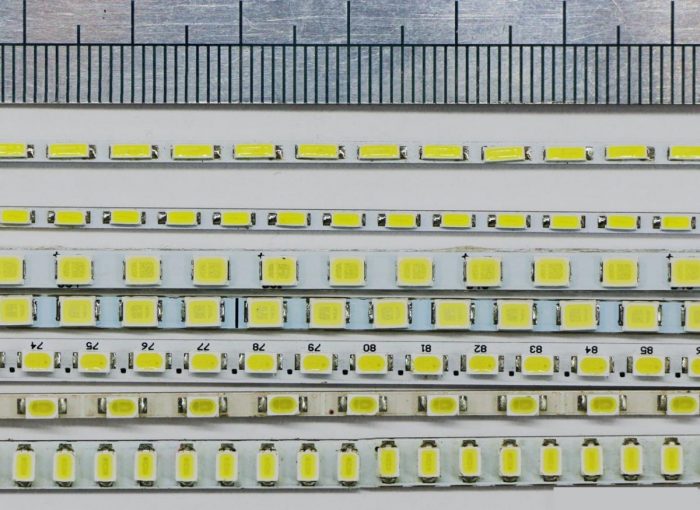
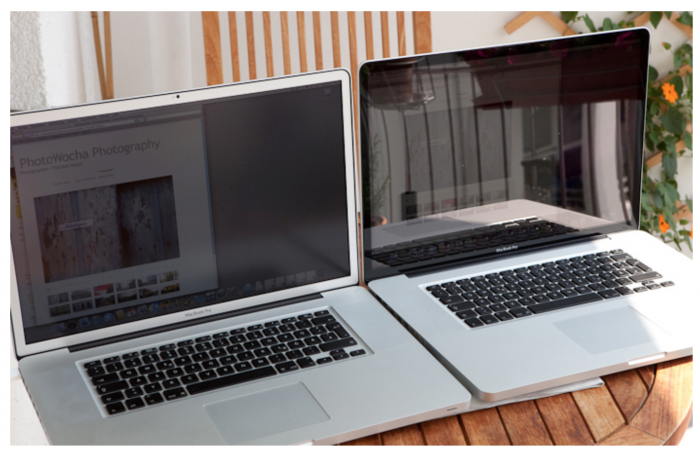

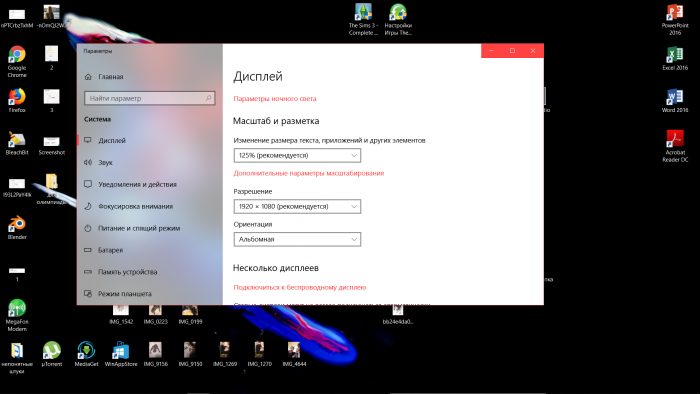
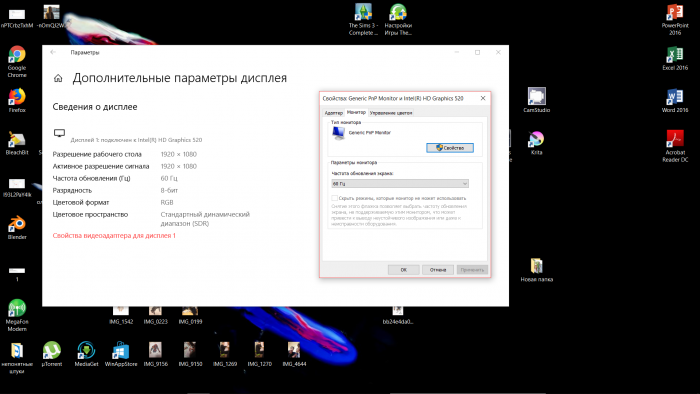


 ماذا تفعل إذا لم تعمل لوحة المفاتيح على الكمبيوتر المحمول
ماذا تفعل إذا لم تعمل لوحة المفاتيح على الكمبيوتر المحمول  لماذا يومض مؤشر البطارية على الكمبيوتر المحمول
لماذا يومض مؤشر البطارية على الكمبيوتر المحمول  قفل وفتح لوحة المفاتيح على أجهزة الكمبيوتر المحمولة من العلامات التجارية المختلفة
قفل وفتح لوحة المفاتيح على أجهزة الكمبيوتر المحمولة من العلامات التجارية المختلفة  كيفية فحص واختبار بطاقة فيديو على جهاز كمبيوتر محمول
كيفية فحص واختبار بطاقة فيديو على جهاز كمبيوتر محمول  لماذا لا يتصل الكمبيوتر المحمول بشبكة Wi-Fi
لماذا لا يتصل الكمبيوتر المحمول بشبكة Wi-Fi 

